Buna ziua prieteni! Mă bucur să te văd pe blog.
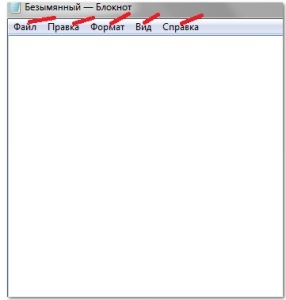
Va oferim fereastra notebook-uri. Aici vom vedea un meniu standard
În Notepad, putem scrie orice notă, eveniment, datele. Și așa vom începe să lucreze în acest notebook. Scriem orice text si reformata-l la noi.
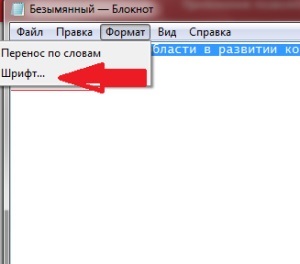
Pentru a face acest lucru, faceți clic pe fila Format. faceți clic pe fontul. Aici părăsim masa pe care avem nevoie pentru a umple.
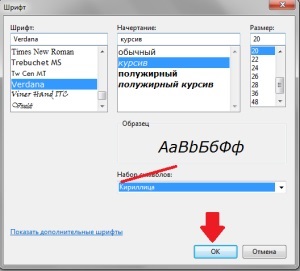
font 1.Vybiraem. Vă recomandăm să-Verdana, dacă nu ați încadra textul pe care îl face clic pe textul „Afișați fonturi suplimentare“
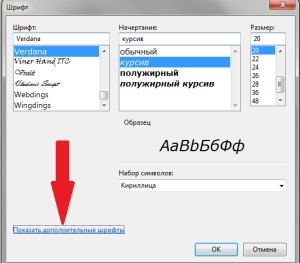
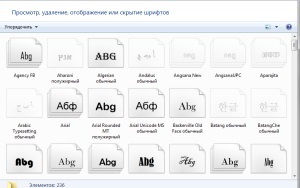
2. Inscripția, pentru a alege modul în care ne dorim să vedem textul:
Aleg italice.
Apoi, alegeți dimensiunea teksta- aleg 20.
Apoi, să acorde o atenție la partea de jos a ferestrei noastre, putem vedea o mostră din setul de caractere, vom alege alfabetul chirilic și apăsați OK.
Acum, ia în considerare fila de editare. aici putem cu textul, efectuați următoarele operații.
Pentru a face acest lucru, vom identifica orice parte a textului nostru, deschide, edita, și aici putem
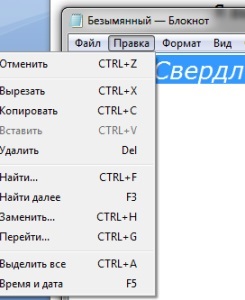
Copiați două moduri:
Prima metodă: apăsând cursorul mouse-ului stânga pentru a evidenția zonele de text, textul selectat prin apăsarea din dreapta mouse-ul iese pe fereastră. în cazul în care vom alege -kopirovat.
A doua metodă. selectați Text clic pe copiere apăsați pravku-.
Atunci când îndepărtarea este posibil să se facă aceleași comenzi ca și la copierea. Nu uitați să porniți evidențiați Text-clic pe Remove pravku-.
Selectați toate - Edit- selectați toate.
Dacă doriți să anulați este făcută, de exemplu, decupate sau eliminate, apoi faceți clic pe Editare, iar la partea de sus dati click pe cuvantul-anulare.
Anulare comandă realizează numai ultima acțiune pe care le-ați făcut.
Deci, putem găsi nici un cuvânt în textul nostru. Să ne trebuie să găsim un cuvânt în textul meu „experiență“, faceți clic pe meniul „Edit“ - „găsi“. iese pe fereastră, vom scrie cuvântul „experiență“, a pus o căpușă, este în ce direcție - de sus sau de jos și faceți clic pe butonul Find Next. Acest cuvânt este găsit și alocat.
Am făcut toate operațiunile noastre și să păstreze acum textul nostru. Apăsați File- Salvare ca

Scrieți numele fișierului nostru și faceți clic pe Salvare.
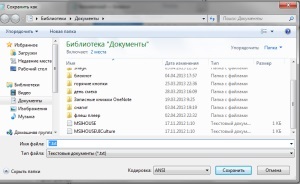
Anulați ultima acțiune într-un notebook